เปิดใช้งานการส่งต่อพอร์ตสำหรับ ASUS WL-330N3G
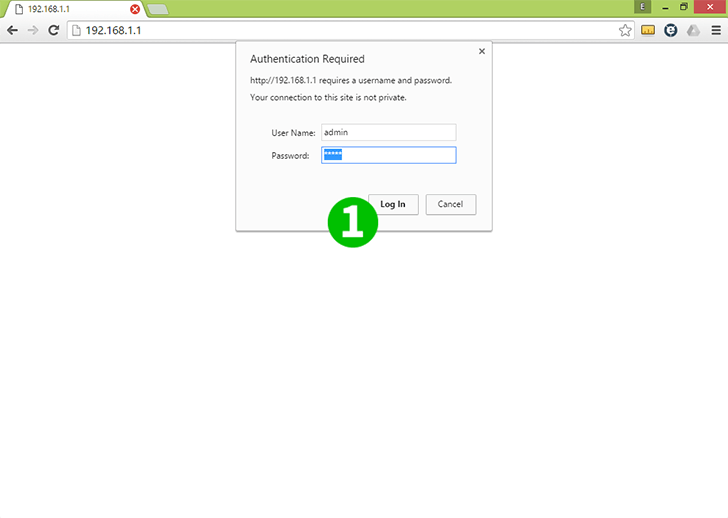
1 เข้าสู่ระบบ ASUS WL-330N3G ของคุณด้วยชื่อผู้ใช้และรหัสผ่าน (ชื่อผู้ใช้/รหัสผ่านเริ่มต้น = admin)
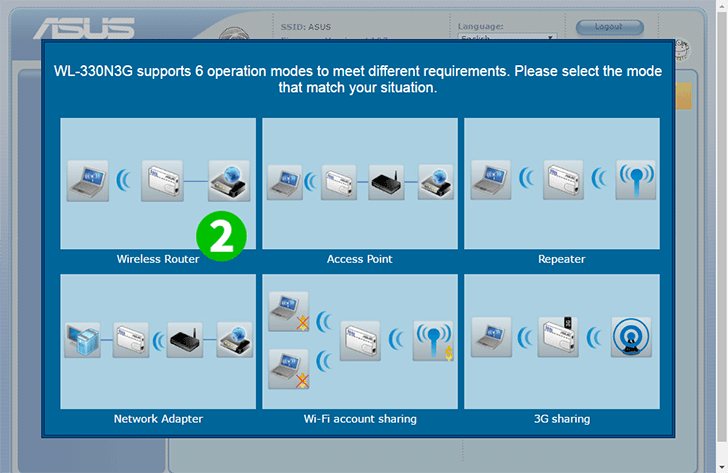
2 เลือกโหมด "Wireless Router"
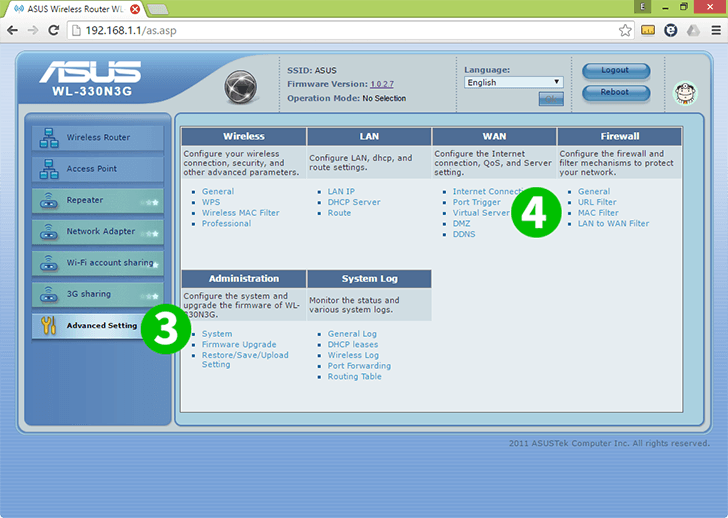
3 เลือก "Advanced Settings" บนเมนูด้านซ้าย
4 ในส่วน "WAN" เลือกเมนู "Virtual Server"
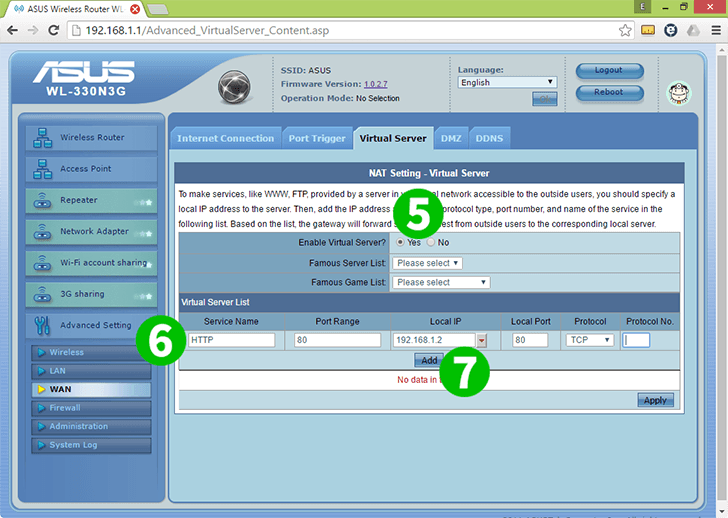
5 ภายใต้แท็บ "Vitual Server", "Enable Virtual Server?" เลือก "Yes"
6 ภายใต้ "Virtual Server List" ให้ป้อน
Service Name: HTTP
Source IP:
Port Range: 80
Local IP: IP ของคอมพิวเตอร์ cFos Personal Net กำลังทำงาน
Local Port: 80
Protocol: TCP
7 กดปุ่ม "เพิ่ม" เพื่อเพิ่มกฎ
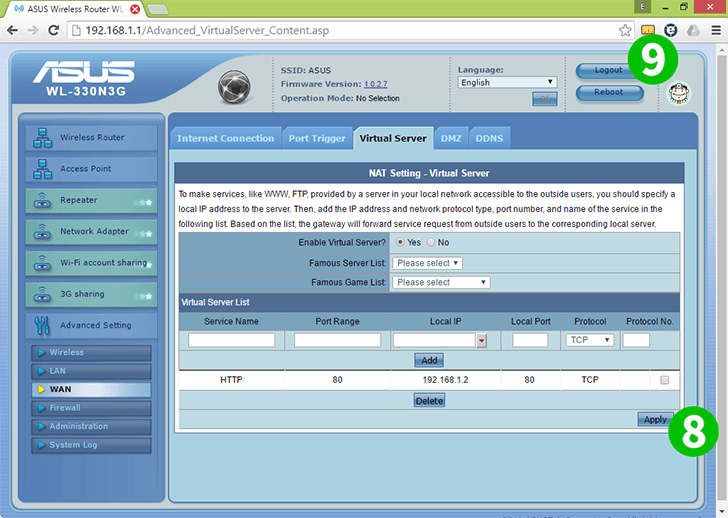
8 กดปุ่ม "ใช้" เพื่อบันทึกกฎ
9 ที่ด้านบนของหน้าจอกด "ออกจากระบบ" เพื่อลงชื่อออกจากเราเตอร์
ขณะนี้การกำหนดค่าการส่งต่อพอร์ตสำหรับคอมพิวเตอร์ของคุณ!
เปิดใช้งานการส่งต่อพอร์ตสำหรับ ASUS WL-330N3G
คำแนะนำในการเปิดใช้งานการส่งต่อพอร์ตสำหรับ ASUS WL-330N3G